Mgbe ị na-eji Samsung Smart TV, onye nwe ya na-enweta ọ bụghị naanị ohere iji TV, kamakwa kọmputa zuru oke nke na- arụ ọrụ
Tizen OS . N’ezie, ọ nwere ike ịrụ otu ọrụ dị ka na ọtụtụ kọmputa na TV, mana nke a adịghị adaba nke ukwuu n’ihi interface ọrụ na-adabaghị adaba. Ebe ọ bụ na ebumnuche bụ isi nke ngwaọrụ ahụ bụ ikiri vidiyo, ịkwesịrị ịtụle na emepụtara ọtụtụ ngwa na wijetị bara uru maka nke a. Mgbe ị na-ekwu maka n’efu, ịkwesịrị ịtụle ihe ndị a. Ụfọdụ ngwa anaghị achọ ịkwụ ụgwọ ma ọlị. Ndị ọzọ na-enwere naanị obere akụkụ. Ụfọdụ ọrụ dị na-akwụghị ụgwọ, mana ịzụta atụmatụ dị elu, ịkwesịrị ịkwụ ụgwọ ụfọdụ. Site na ịwụnye wijetị na mmemme n’efu ma ọ bụ shareware ọhụrụ, onye ọrụ nwere ike ịbawanye ọrụ Smart TV nke ukwuu. Nke a na-emetụta ma ọdịnaya na-esi na ya pụta yana mmụba na arụmọrụ. Dịka ọmụmaatụ, ọtụtụ ọrụ vidiyo na-ewepụta ngwa pụrụ iche iji dọta ọtụtụ ndị ọbịa. Ụfọdụ mmemme na-enye gị ohere iji arụ ọrụ nke kọmputa mgbe niile na Smart TV nke ọma. Otu ihe atụ bụ ndị njikwa faịlụ. Ụlọ ahịa ngwa gọọmentị: [okwu id = ” mgbakwunye_5386″ mezie = “aligncenter” obosara = “642”]
N’ezie, ọ nwere ike ịrụ otu ọrụ dị ka na ọtụtụ kọmputa na TV, mana nke a adịghị adaba nke ukwuu n’ihi interface ọrụ na-adabaghị adaba. Ebe ọ bụ na ebumnuche bụ isi nke ngwaọrụ ahụ bụ ikiri vidiyo, ịkwesịrị ịtụle na emepụtara ọtụtụ ngwa na wijetị bara uru maka nke a. Mgbe ị na-ekwu maka n’efu, ịkwesịrị ịtụle ihe ndị a. Ụfọdụ ngwa anaghị achọ ịkwụ ụgwọ ma ọlị. Ndị ọzọ na-enwere naanị obere akụkụ. Ụfọdụ ọrụ dị na-akwụghị ụgwọ, mana ịzụta atụmatụ dị elu, ịkwesịrị ịkwụ ụgwọ ụfọdụ. Site na ịwụnye wijetị na mmemme n’efu ma ọ bụ shareware ọhụrụ, onye ọrụ nwere ike ịbawanye ọrụ Smart TV nke ukwuu. Nke a na-emetụta ma ọdịnaya na-esi na ya pụta yana mmụba na arụmọrụ. Dịka ọmụmaatụ, ọtụtụ ọrụ vidiyo na-ewepụta ngwa pụrụ iche iji dọta ọtụtụ ndị ọbịa. Ụfọdụ mmemme na-enye gị ohere iji arụ ọrụ nke kọmputa mgbe niile na Smart TV nke ọma. Otu ihe atụ bụ ndị njikwa faịlụ. Ụlọ ahịa ngwa gọọmentị: [okwu id = ” mgbakwunye_5386″ mezie = “aligncenter” obosara = “642”]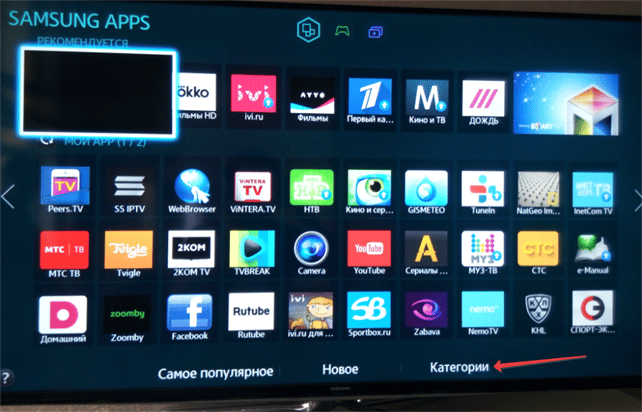 Ụlọ ahịa ngwa ngwa Samsung Apps [/ okwu okwu]
Ụlọ ahịa ngwa ngwa Samsung Apps [/ okwu okwu]
Ngwa 10 kacha mma n’efu iji wụnye na Samsung Smart TV
Ndị ọrụ Smart TV nwere ohere
dị iche iche nke ngwa nke ga-enyere aka ịbawanye arụmọrụ nke TV nwere igbe set-top a. Ọ ga-ekwe omume ịwụnye ngwa sitere na ma ụlọ ahịa gọọmentị na ndị na-akwadoghị. Mgbe ị na-ebudata, ị nwere ike họrọ udi masịrị gị wee chọọ ngwa n’ime ya
Mgbe ị na-ebudata, ị nwere ike họrọ udi masịrị gị wee chọọ ngwa n’ime ya
YouTube
Ihe kachasị ewu ewu bụ mmemme emebere maka ịnweta ọrụ vidiyo dị mma karị. Otu n’ime ha bụ ngwa Youtube. Ojiji ya na-enye gị ohere ikiri vidiyo n’ogo kachasị mma, na-enye gị ohere iji ike nke nnata telivishọn mee ihe nke ọma dị ka o kwere mee. Ngwa a gụnyere na nkesa mbụ. Ebe ọ bụ na etinyegoro ya, onye ọrụ nwere ike ịmalite iji ya ozugbo. Otú ọ dị, ọ bụrụ n’ihi ihe ụfọdụ ọ na-efu ma ọ bụ wepụ ya, mgbe ahụ, a pụrụ ime ntinye ya n’efu. Uru ya na-enye ohere dị elu na ọrụ vidiyo ịntanetị kachasị ukwuu, ịdị mfe na ịdị mma nke interface, obere oriri nke usoro ihe onwunwe n’oge ọrụ. Dị ka a drawback, ha mara na beginners mkpa ka-eji ya interface iji iji ya mee ihe nke ọma. Budata njikọ site na Playmarket https://play.google.com/store/apps/details?id=com.google.android.youtube&hl=ru&gl=US
Ngwa mgbasa ozi ọha
Ihe fọrọ nke nta ka ọ bụrụ netwọkụ mmekọrịta niile emepụtala ngwa na-arụ ọrụ na Samsung Smart TV. Ndị a gụnyere, dịka ọmụmaatụ, Twitter https://play.google.com/store/apps/details?id=com.twitter.android&hl=en&gl=US, Facebook https://play.google.com/store/apps/ nkọwa?id=com.facebook.katana&hl=ru&gl=US, VKontakte https://play.google.com/store/apps/details?id=com.vkontakte.android&hl=ru&gl=US na ndị ọzọ. Ojiji ha na-enye onye ọrụ ohere iji ihe nnata telivishọn maka nkwurịta okwu. Ọrụ ha adịghị ala karịa ihe nchọgharị na ụdị ndị ọzọ.
Skype
Ihe omume a na-enyere aka nkwurịta okwu n’efu fọrọ nke nta ka ọ bụrụ n’ụwa nile. Ọ bụ Microsoft mere wijetị ma na-ekwe ndị ọrụ nkwa ịdị elu na ntụkwasị obi. Ọ bụrụ na ndị ọrụ chọrọ ịme ọ bụghị naanị nkwurịta okwu olu, kamakwa vidiyo, ha ga-ejikọrịrị igwefoto vidiyo na ngwaọrụ ahụ. Budata njikọ https://play.google.com/store/apps/details?id=com.skype.raider&hl=en&gl=US
Egwuregwu ndụdụ
Ihe omume a nwere ebe pụrụ iche. N’agbanyeghị interface dị mgbagwoju anya, ọ na-enye ohere ịnweta nnukwu ọdịnaya vidiyo n’efu. Uru ọzọ ya bụ na ọ na-akwado ọtụtụ ụdị Samsung TV ma na-enye gị ohere iji IPTV gụgharia rụọ ọrụ. Ọdịmma ndị ahụ gụnyere interface dị mgbagwoju anya na usoro nhazi nke na-adịghị mfe imecha. https://youtu.be/lzlSgwvtBSw
Ihe nchọgharị
Mgbe ị na-arụ ọrụ na Smart TV, ị nwere ike ịchọgharị ịntanetị. Iji mezuo ebumnuche a, ị ga-achọ ịwụnye ihe nchọgharị. Iji mee nke a, ịkwesịrị ịhọrọ nhọrọ kwesịrị ekwesị. Otu ngwọta na-ewu ewu bụ iji Opera TV. Otu n’ime uru dị na mmemme a bụ nbudata ibe ngwa ngwa. Budata njikọ https://play.google.com/store/apps/details?id=com.opera.browser&hl=ru&gl=US
VLC
Ihe omume a na-enye gị ohere ịkpọ ọdịnaya vidiyo dị iche iche. Ọ na-enye gị ohere ikiri mgbasa ozi TV yana faịlụ vidiyo mpaghara. Otu uru dị mkpa nke mmemme a bụ na ọ nwere codecs niile dị mkpa maka ịrụ ọrụ na ọ dịghị achọ ntinye ọzọ ha. Ngwa ahụ na-egosi ogo ekpenta dị elu ma n’otu oge ahụ bụ n’efu na enweghị mgbasa ozi ọ bụla. Ọ na-egosi nke ọma ọbụna nnọọ voluminous faịlụ. Ọ ga-ekwe omume ịmepụta listi ọkpụkpọ. Nchigharị nke faịlụ ndị ebudatara n’otu akụkụ dị. Budata njikọ https://play.google.com/store/search?q=VLC&c=apps&hl=ru&gl=US
Budata njikọ https://play.google.com/store/search?q=VLC&c=apps&hl=ru&gl=US
Ivi.ru
Ihe omume a bụ onye nnọchianya nke ụdị ngwa ndị e mere iji rụọ ọrụ na ụfọdụ ọrụ. Mgbe echichi, onye ọrụ nwere ike ịchọta ihe nkiri na usoro ọ nwere mmasị na ya, wee malite ikiri. Na-enye mgbasa ozi dị elu. Ọ na-enye gị ohere ịlele ọdịnaya na Full HD ma ọ bụ 4K. Ọ na-enyekwa ohere ịnweta ọdịnaya akwụ ụgwọ, a na-enwe nkwalite mgbe niile yana onyinye ego. Budata njikọ https://play.google.com/store/apps/details?id=ru.ivi.client&hl=ru&gl=US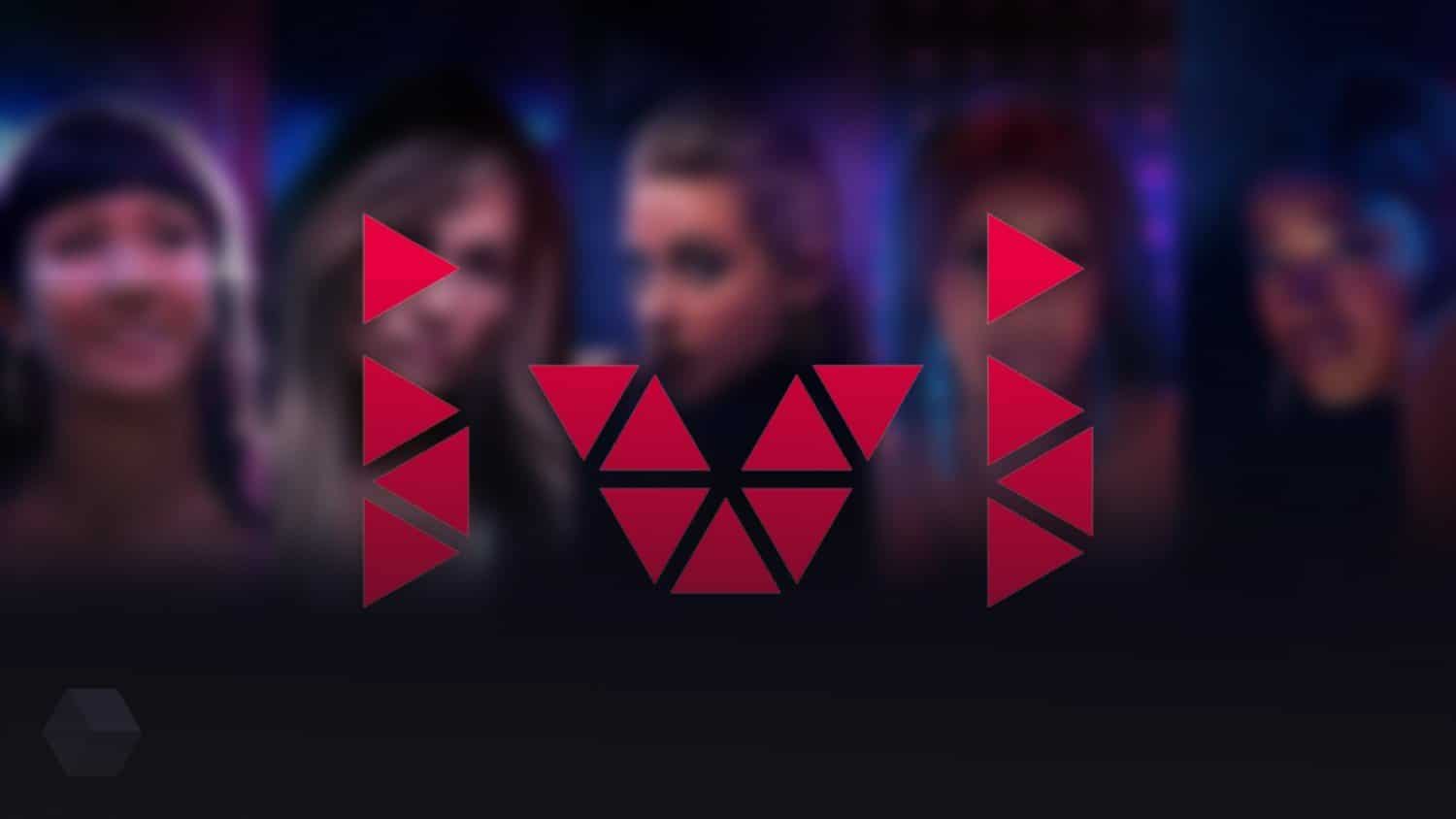
ụwa webcam
Site na mmemme a, ị nwere ike ịlele ọdịnaya nke kamera weebụ dị gburugburu ụwa na-ebufe. Enwere ike ịme ihe nkiri na obodo ma ọ bụ na okike. Onye na-ekiri ya nwere ike ịmatakwu nkọwa nke agbapụ ahụ. Njikọ https://play.google.com/store/apps/details?id=com.earthcam.webcams&hl=en&gl=US
Solitaire
Ihe omume a bụ egwuregwu na-ewu ewu nke nwere ike igwu na ihuenyo TV. Enwere ọnụ ọgụgụ buru ibu nke ngwa ndị yiri ya, n’ime nke ị nwere ike ịhọrọ egwuregwu dịka mmasị gị si dị. Ị nwere ike ịkwụsị nchekasị mgbe ị na-egwu egwuregwu ma ọ bụ na-etinye ọtụtụ awa iji nweta mmeri. Budata njikọ https://play.google.com/store/apps/details?id=com.gametime.solitaire.freeplay&hl=ru&gl=US
Spotify
Ọ bụ ezie na ọtụtụ ndị mmadụ na-ahọrọ iji Smart TV ịnụ ụtọ ọdịnaya vidiyo, egwu, pọdkastị ma ọ bụ akwụkwọ ọdịyo nwekwara ike ịgụnye ebe a. Ịnweta ọtụtụ nde ụdị ha na-emepe ngwa Spotify. Mgbe ị na-eji ya, a na-enye onye ọrụ ohere ịmepụta listi ọkpụkpọ nke ha. Njikọ iji budata wijetị efu https://play.google.com/store/apps/details?id=com.spotify.music&hl=ru&gl=US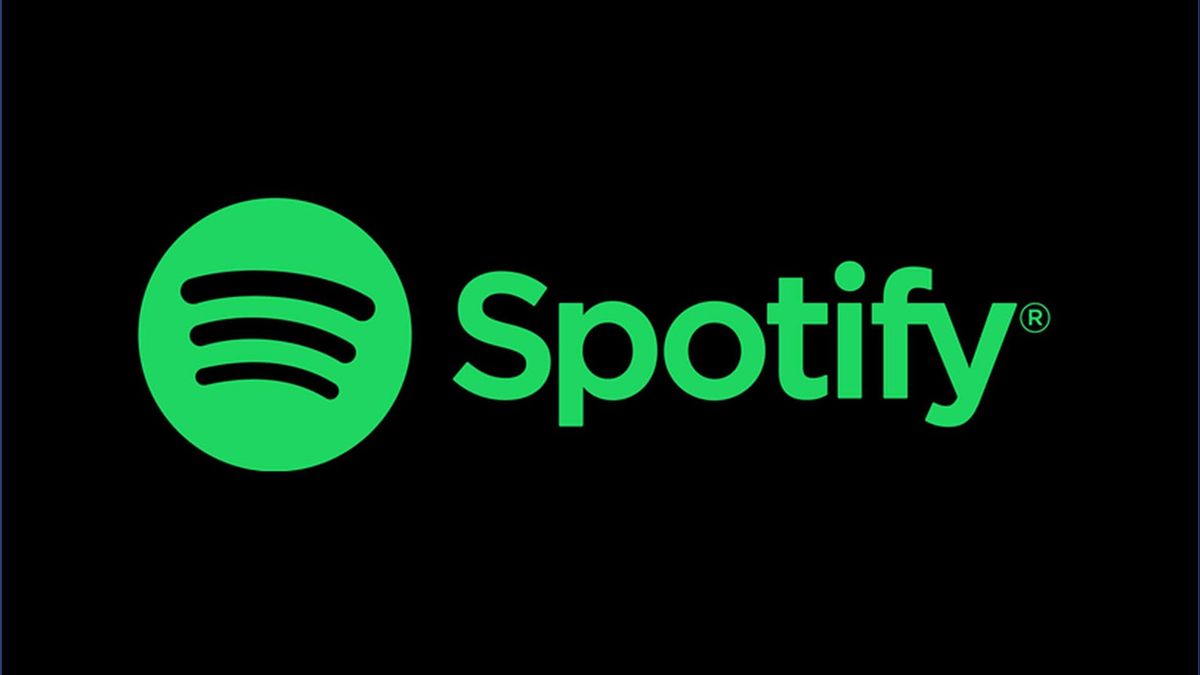
Xplore
Ebe ọ bụ na TV nwere ike ịrụ ọrụ n’otu aka ahụ na kọmputa, ọ ga-adị mkpa ịnye ya ihe ndị dị mkpa. Otu n’ime ihe kachasị mkpa bụ njikwa faịlụ. Ọ ga-enwe ike igosipụta ọdịnaya nke flash mbanye ma ọ bụ diski na console. Site na njikwa a, ị nwere ike ịmegharị, ihichapụ ma ọ bụ nyegharịa aha. Enwere ohere ọ bụghị naanị na ngwaọrụ mpaghara, kamakwa na nchekwa igwe ojii. Ngwa ahụ bụ n’efu, mana ọ na-eji mgbasa ozi. Ọ bụrụ na ị kwụọ ụgwọ, ọ ga-akwụsị ịpụta. Njikọ https://play.google.com/store/apps/details?id=com.lonelycatgames.Xplore&hl=ru&gl=US
TuneIn
Ngwa na-enye gị ohere ige redio na TV. N’ọnọdụ ụfọdụ, nke a nwere ike ịdị mma. Ebe ị nwere ike jikọọ na ọdụ ụgbọ mmiri n’ọtụtụ mba ụwa n’efu. Dị ka a mwepu nke usoro ihe omume, ọrụ mara a mgbagwoju na ubé ochie interface. Enwere ụdị mmemme a n’efu na nke akwụ ụgwọ. A na-amata nke ikpeazụ site na enweghị mgbasa ozi na ọnụnọ nke ọdụ ndị ọzọ dịnụ. Ngwa nbudata ngwa https://play.google.com/store/apps/details?id=tunein.player&hl=ru&gl=US Smart TV ngwa ilele TV n’efu na Samsung maka Septemba 2021: https://youtu. be/ IawEUYINSPQ
Otu esi etinye
Usoro
maka ịwụnye ngwa ndị ọzọ n’efu na Samsung Smart TV nwere njirimara nke ya nke ị kwesịrị ịma. Na eze, Samsung na-enye ohere nbudata nke ngwa ngwaahịa. Emere nke a iji hụ na ndakọrịta ha na ichekwa malware. N’aka nke ọzọ, nke a na-eduga na njedebe nke ọrụ enwere ike nweta site na ịwụnye ngwa ndị ọzọ. Agbanyeghị, enwere ụzọ ị nwere ike itinye ngwa ọ bụla masịrị gị nke emere maka sistemụ arụmọrụ a. Iji wụnye mmemme ndị ọzọ, onye ọrụ ga-emerịrị usoro ndị a:
- Ịkwesịrị ịkwado draịva flash. Iji mee nke a, ịkwesịrị ịhazi ya na iji mee nke a, ọ na-ejikọta ya na eriri USB nke kọmputa. Mgbe ịmepechara folda “Kọmputa”, ịkwesịrị ịpị aka nri na akara ngosi draịva flash wee họrọ usoro nhazi.
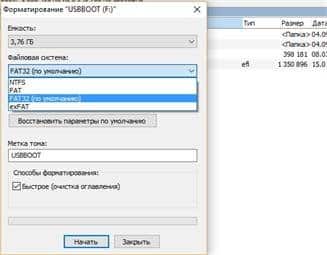
- Mgbe akwadochara draịva flash, ịkwesịrị ịme nchekwa “userwidget” na ndekọ mgbọrọgwụ.
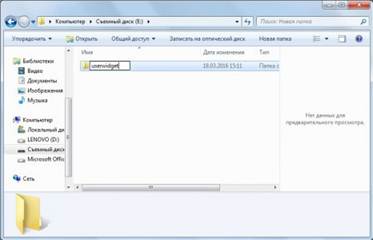
- A na-etinye ngwungwu nwụnye nke mmemme ahụ n’ụdị ebe nchekwa na nchekwa a. Akwụpụrụ draịva flash na kọmpụta wee jikọọ ya na igbe set-top Smart TV.
- Mgbe nke ahụ gasịrị, nrụnye ga-aga n’ihu na-akpaghị aka. Ọ bụrụ na enwere ọtụtụ ebe nchekwa na draịva flash, a ga-ahazi nke ọ bụla n’ime ha iche.
Ọ dị mkpa iburu n’obi na Samsung dị na ngwa ụlọ ahịa na-enye ndị ọrụ a ọgaranya nhọrọ.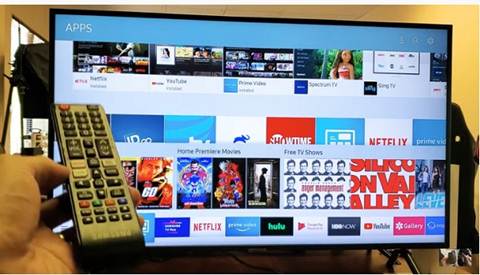 Iji jiri ya, ịkwesịrị ịme usoro ndị a:
Iji jiri ya, ịkwesịrị ịme usoro ndị a:
- Agbanye TV na ejikọrọ Smart TV set-top igbe, ị kwesịrị iji remote njikwa na-arụ ọrụ na isi menu. Iji mee nke a, pịa bọtịnụ menu, wee họrọ mgbanwe gaa na ngalaba ntọala.
- Ịkwesịrị ijide n’aka na ịntanetị na-arụ ọrụ. Iji mee nke a, gaa na ngalaba “Network” wee lelee ọkwa nnweta.
- Ọzọ, ịkwesịrị ịbanye na akaụntụ gị, ma ọ bụrụ na emebere ya na mbụ. Ọ bụrụ na ọ bụghị, ị ga-achọ ịdebanye aha na aha njirimara na paswọọdụ ọkọlọtọ. Iji mee nke a, pịa akara ngosi Smart Hub wee soro ntuziaka a.

- Ị ga-aga Samsung Apps.
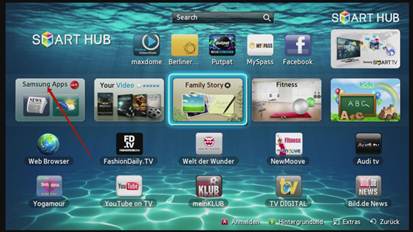
- Ọ bụrụ na a na-achọ otu mmemme, a ga-etinyerịrị aha ya n’ogwe ọchụchọ. Mgbe ịga na peeji nke kwekọrọ, ị ga-pịa bọtịnụ “Download”.
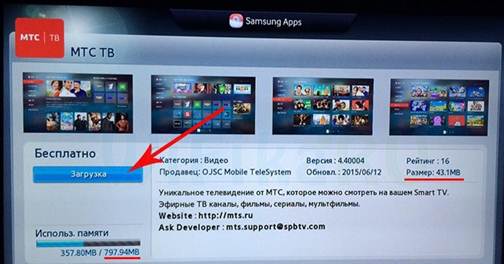
- Mgbe usoro ahụ mechara, ngwa ahụ ga-arụnye na-akpaghị aka. Mgbe ọ kwụsịrị, ozi kwekọrọ ga-apụta na ihuenyo.
Kedu ngwa enwere ike itinye n’efu na Samsung Smart TV na 2021: Samsung smart hub Overview – https://youtu.be/TXBKZsTv414 Mgbe ị na-ebudata, ịkwesịrị ijide n’aka na ngwaọrụ ahụ nwere ebe nchekwa zuru oke iji wụnye ma mee ngwa ahụ.








